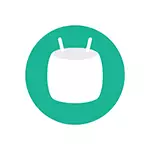
Jag noterar att Android 6-gränssnittet för en enkel användare inte har ändrats, och några nya funktioner kan helt enkelt inte se. Men de är och med hög sannolikhet kan de intressera dig, eftersom de tillåter dig att göra några saker bekvämare.
Inbyggd filhanterare
I den nya Android visade den inbyggda filhanteraren slutligen den inbyggda filhanteraren (det handlar om ren Android 6, många tillverkare gör sin filhanterare, och därför kan en innovation vara irrelevant).
För att öppna filhanteraren, gå till inställningarna (dra över anmälningsområdet längst upp, sedan igen och klicka på Gear-ikonen), gå till "Store och USB-enheter" och längst ner väljer du Öppna.
Innehållet i telefonsystemet eller tablettfilen öppnas: Du kan visa mappar och deras innehåll, kopiera filer och mappar till en annan plats, dela den valda filen (efter att ha valt den länge genom att trycka på). Det är omöjligt att säga att funktionerna i den inbäddade filhanteraren är imponerande, men närvaro är bra.
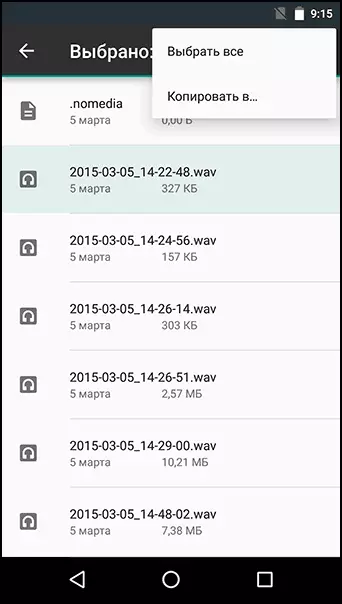
System UI Tuner
Den här funktionen är gömd som standard, men mycket intressant. Med System UI-mottagare kan du konfigurera vilka ikoner som visas i snabbåtkomstpanelen, som öppnas om du två gånger drar över toppen av skärmen, liksom anmälningsområdet ikoner.
För att aktivera System UI-mottagaren, gå till ikonområdet Snabbåtkomst och tryck sedan på och håll ned växellådan i några sekunder. När du har släppt ut, öppnas inställningarna med ett meddelande om att systemet UI-tunerfunktionen har blivit påslagen (motsvarande objekt visas i inställningsmenyn längst ner).
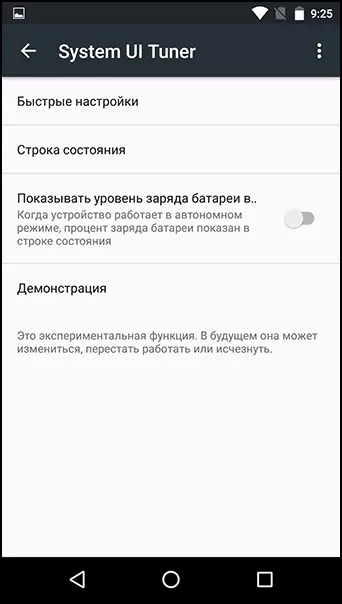
Nu kan du konfigurera följande saker:
- Lista över snabbåtkomstknappar till funktioner.
- Aktivera och inaktivera visning av ikoner i anmälningsområdet.
- Aktivera batterinivåns visning i anmälningsområdet.

Också här är möjligheten att inkorporera Android Demo-läget 6, som tar bort alla ikonerna från anmälningsområdet och visar bara en icke-realtid, full Wi-Fi-signal och full batteriladdning.
Individuella behörigheter för applikationer
För varje applikation kan du nu ställa in enskilda behörigheter. Det vill säga om även någon Android-applikation kräver åtkomst till SMS, kan denna åtkomst vara inaktiverad (men det bör förstås att avkopplingen av någon nyckel till fungerande tillstånd kan leda till att ansökan kommer att sluta fungera).
För att göra detta, gå till Inställningar - Program, välj tillämpning av intresse och klicka på "Tillstånd" och koppla sedan bort de som du inte vill ange ansökan.

Förresten, i applikationsinställningarna, kan du också inaktivera meddelanden för det (och vissa är plågade från ständigt inkommande meddelanden från olika spel).
Smart Lock för lösenord
Android 6 uppträdde och standard är den automatiska lösenordsbesparande funktionen i Google-konto (inte bara från webbläsaren, men också från applikationer). För någon kan funktionen vara bekväm (i slutändan kan åtkomst till alla dina lösenord erhållas med endast Google-konto, det vill säga det blir till en lösenordshanterare). Och någon kan orsaka paranoia attacker - i det här fallet kan funktionen vara inaktiverad.
För att stänga av, gå till objektet Googles inställningar och sedan, i avsnittet "Services", välj "Smart Lock for Passwords". Här kan du visa redan sparade lösenord, inaktivera funktionen, såväl som inaktivera automatisk ingång med sparade lösenord.

Ställa in reglerna för "Stör inte" -läget
Det tysta läget för telefonen uppträdde i Android 5, och i den 6: e versionen fick sin utveckling. Nu när du aktiverar funktionen "Stör inte" kan du ställa in tiden för läget, konfigurera hur det fungerar och, valfritt, om du går till lägesinställningarna, kan du ställa in reglerna för dess funktion.
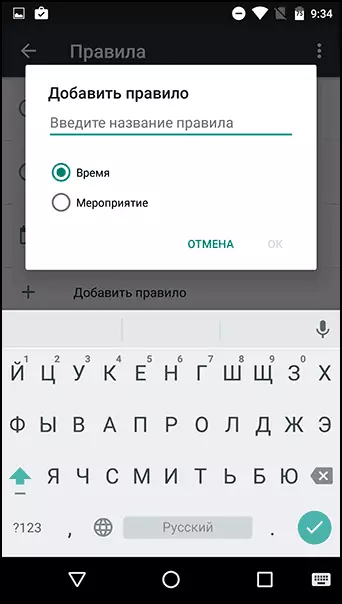
I reglerna kan du ställa in tiden för att automatiskt slå på läget utan ljud (till exempel på natten) eller ställ in inkludering av "Stör inte" -läget när händelser från Google Kalendrar (du kan välja en specifik kalender).
Installation av standardprogram
I Android Marshmallow bevaras alla gamla sätt att tilldela applikationer som standard för att öppna vissa saker, och samtidigt ett nytt, enklare sätt för detta verkade.
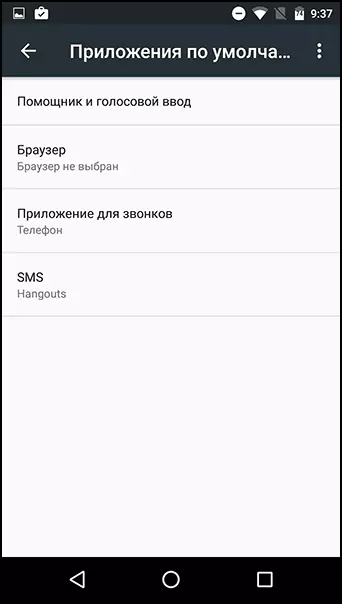
Om du anger inställningarna - applikationer och trycker sedan på GEAR-ikonen och väljer "Standardprogram", ser du vad som menas.
Nu på kranen.
En annan funktion som meddelades i Android 6 - nu på kranen. Dess väsen är reducerad till det faktum att om det i alla applikationer (till exempel Browser) trycker på och håller hemknappen, visar Google nu i samband med innehållet i det aktiva applikationsfönstret öppnas.Tyvärr misslyckades jag med att prova funktionen - det fungerar inte. Jag antar att funktionen innan Ryssland ännu inte har nått (och kanske anledningen och något annat).
ytterligare information
Också betald information som en experimentell funktion uppträdde i Android 6, vilket gör att du kan arbeta för flera aktiva applikationer på en skärm. Det är, det finns ett tillfälle att inkludera fullfjädrad multitasking. Men för tillfället kräver det root-åtkomst och vissa manipuleringar med systemfiler, eftersom det inom ramen för den här artikeln inte kommer att vara möjligt att beskriva möjligheten, förutom, utesluta inte det snart funktionen för det flerljuska gränssnittet kommer att vara tillgänglig som standard.
Om jag saknade något, dela dina observationer. Och i allmänhet, hur gör du Android 6 Marshmallow, mogna recensionerna (på Android 5 de var inte bäst)?
